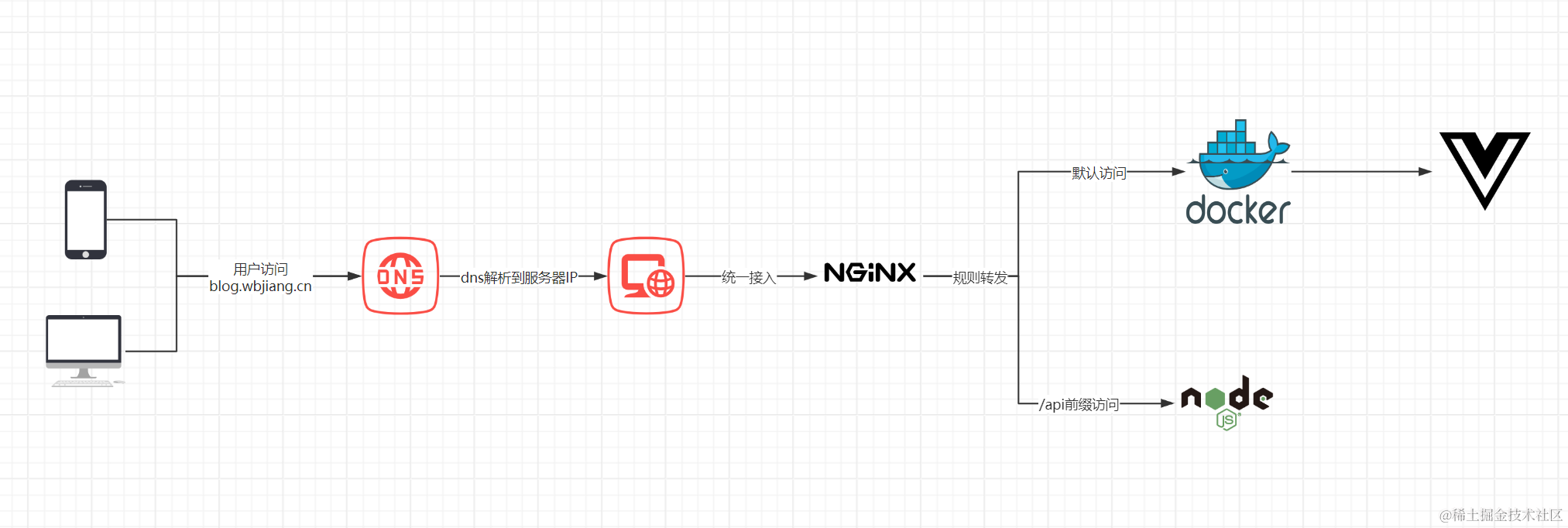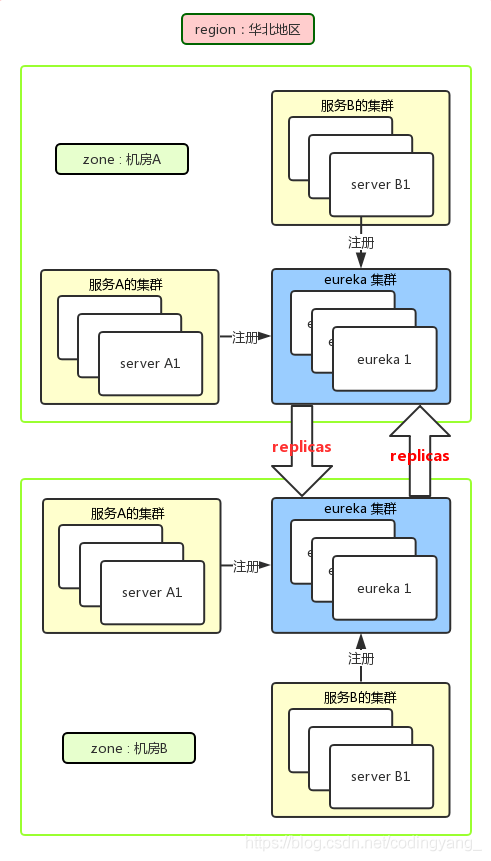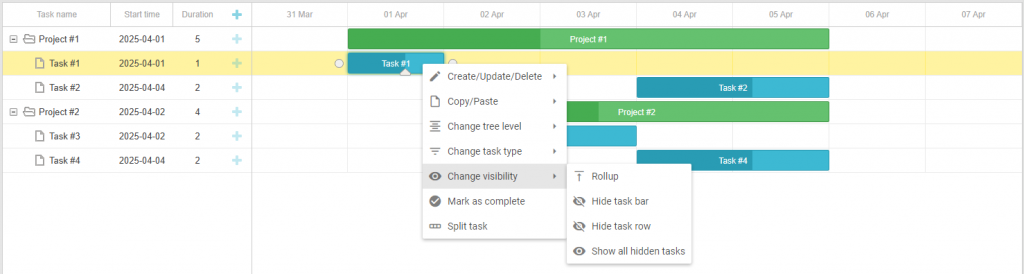VS2019支持的MFC版本是mfc140 ~ mfc142版本,它兼容VS2015、VS2017之前的老版本程序。
一、MFC的历史版本
MFC的历史版本如下:
| IDE | 发布时间 | 工具集版本 | MSC_VER | MSVC++ | MFC版本 | dll |
|---|---|---|---|---|---|---|
| Visual C++6.0 | 1998 | V60 | 1200 | MSVC++6.0 | 6.0 | mfc42.dll、mfcce400.dll |
| Visual Studio 2002 | 2002 | V70 | 1300 | MSVC++7.0 | 7.0 | mfc70.dll |
| Visual Studio 2003 | 2003 | V71 | 1310 | MSVC++7.1 | 7.1 | mfc71.dll |
| Visual Studio 2005 | 2005 | V80 | 1400 | MSVC++8.0 | 8.0 | mfc80.dll |
| Visual Studio 2008 | 2008 | V90 | 1500 | MSVC++9.0 | 9.0 | mfc90.dll |
| Visual Studio 2010 | 2010 | V100 | 1600 | MSVC++10.0 | 10.0 | mfc100.dll |
| Visual Studio 2012 | 2012 | V110 | 1700 | MSVC++11.0 | 11.0 | mfc110.dll |
| Visual Studio 2013 | 2013 | V120 | 1800 | MSVC++12.0 | 12.0 | mfc120.dll |
| Visual Studio 2015 | 2015 | V140 | 1900 | MSVC++14.0 | 14.0 | mfc140.dll |
| Visual Studio 2017 | 2017 | V141 | 1910~1916 | MSVC++14.1 | 14.1 | mfc140.dll |
| Visual Studio 2019 | 2019 | V142 | 1920~1922 | MSVC++14.2 | 14.2 | mfc140.dll |
| Visual Studio 2022 | 2022 | V143 | 1930 | MSVC++14.3 | 14.3 | mfc140.dll |
二、在VS2019安装MFC组件
打开VS2019, 点击菜单栏上【工具】–》获取工具和功能 --》单个组件,依次勾选如下4个组件:
- √ C++ v14.28(16.9)ATL for v142生成工具(x86和x64)
- √ C++ v14.28(16.9)MFC for v142生成工具(x86和x64)
- √ 适用于最新v142生成工具的C++ ATL(x86和x64)
- √ 适用于最新v142生成工具的C++ MFC(x86和x64)
如图(1)、图(2)、图(3)、图(4)所




安装完MFC组件之后,需要重启一下VS2019。